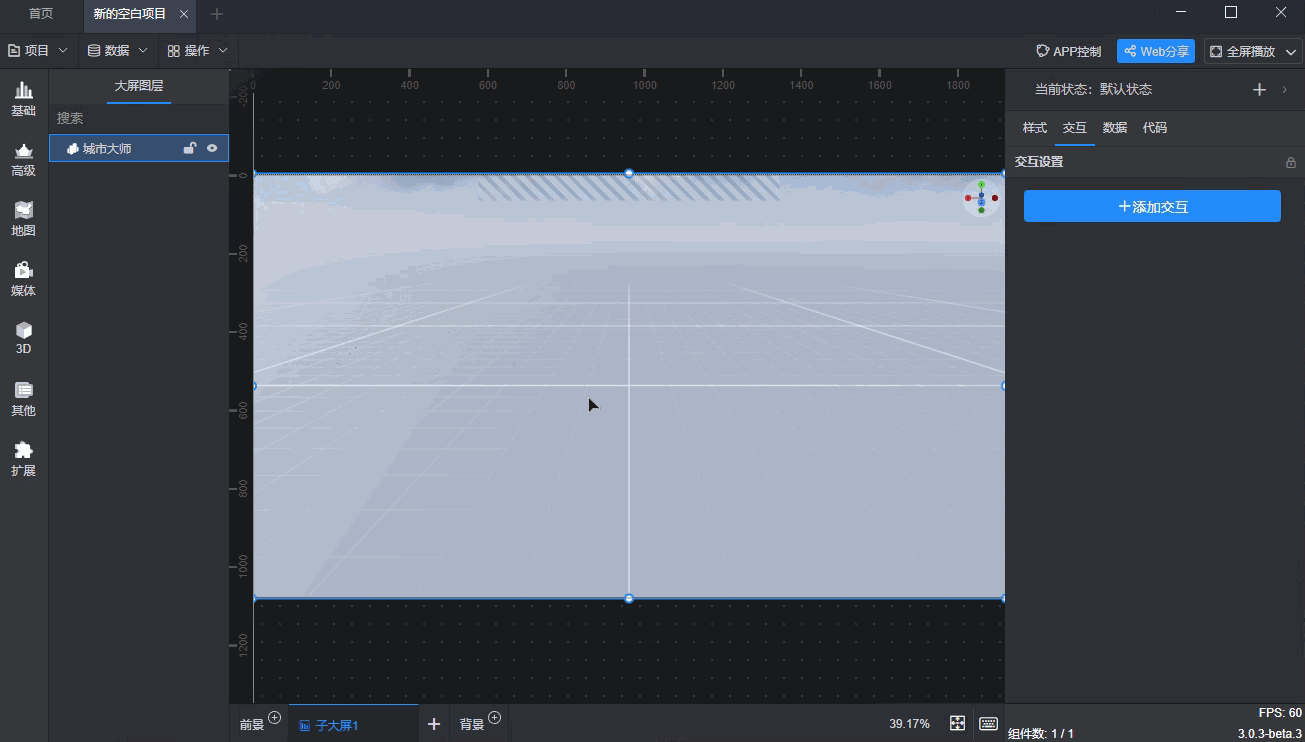模型的导出
1. 概要
2. 导出格式
在文件菜单中找到导出,并选择“glTF 2.0(.glb/gltf)”。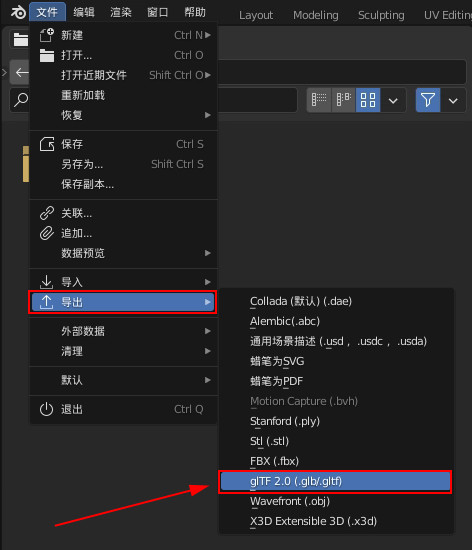
在导出弹窗中,可以选择需要的格式,有三种格式可供选择:glTF 二进制(.glb)、glTF(.gltf+.bin+纹理)、glTF 嵌入式(.glTF)。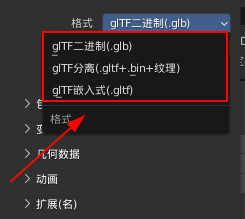
【温馨提示】一般情况下可以使用glTF 二进制(.glb),如果有一些特殊情况,可以使用glTF 嵌入式(.glTF),glTF(.gltf+.bin+纹理)是更适合于 WEB 缓存的形式。
3. 导出设置
3.1 包括
3.1.1 Limit to
Limit to 中包括选定的物体、可见物体、可渲染物体和活动集合,可以根据需要勾选。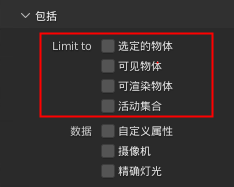
【温馨提示】在画面中隐藏物体,导出时该物体仍然会被导出,只有在勾选框中取消勾选后,该物体才不会被导出。
3.1.2 数据
数据中包括自定义属性、相机和精确灯光,可以根据需要勾选。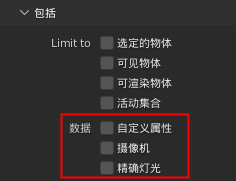
【温馨提示】默认情况下,相机和精确灯光是不会被导出的,一般也不建议导出相机和精确灯光,可以在直接山海鲸可视化软件中增加相机和灯光。目前山海鲸可视化还不支持自定义属性的高级设置。
3.2 变换
变换包括**+Y 向上**。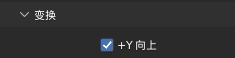
【温馨提示】Blender 的坐标系和山海鲸可视化中的坐标系是不一样,默认勾选**+Y 向上**。
3.3 几何数据
几何数据中包括应用修改器、UV、法向、切向、顶点色、松散边和松散点,可以根据需要勾选。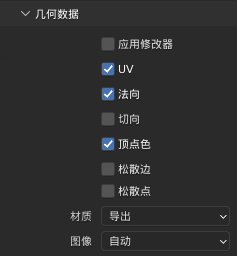
【温馨提示】默认勾选UV、法向、顶点色。应用修改器不建议勾选。当有一条边或一个点没有和其他的连起来,必须要勾选松散边或松散点才能导出。
3.4 动画
动画中包括动画、形态键和蒙皮,可以根据需要勾选。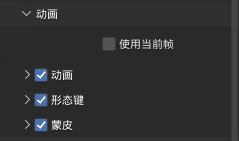
【温馨提示】默认全部勾选导出,如果安装了山海鲸插件,UV 动画也可以被导出。
4. 导出分组
组导出后会丢失,需要组的话可以使用空物体。
在画面中添加空物体:纯轴,根据需要重命名,这个空物体才是真正的组,如下图所示: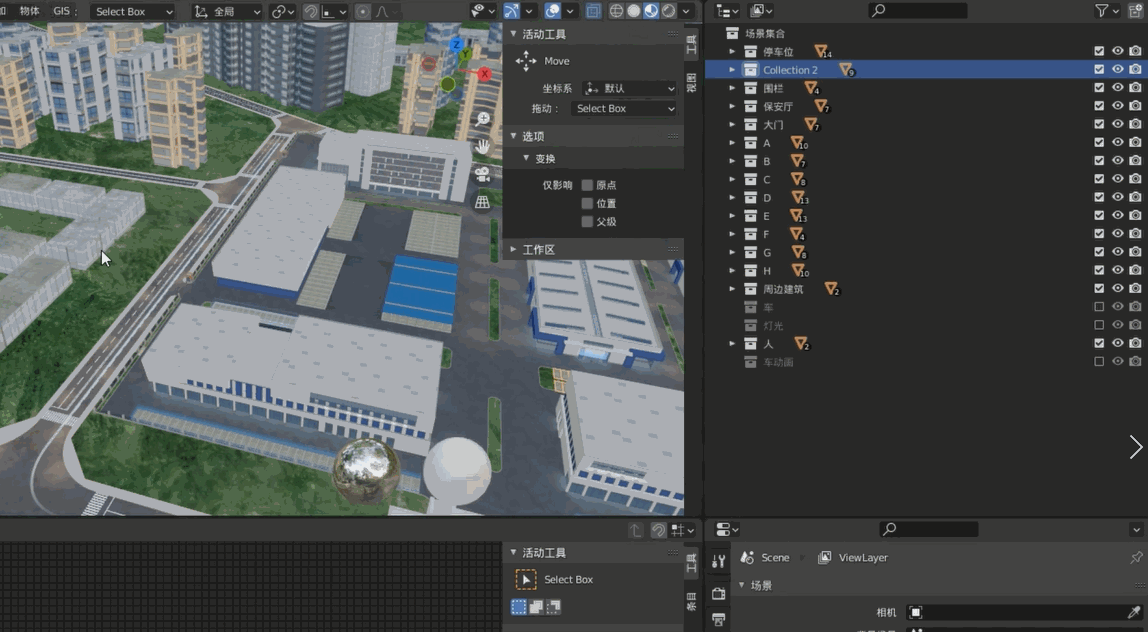
如果想把其他物体放入这个组,选中物体和组,在画面中右击选择父级:物体,如下图所示: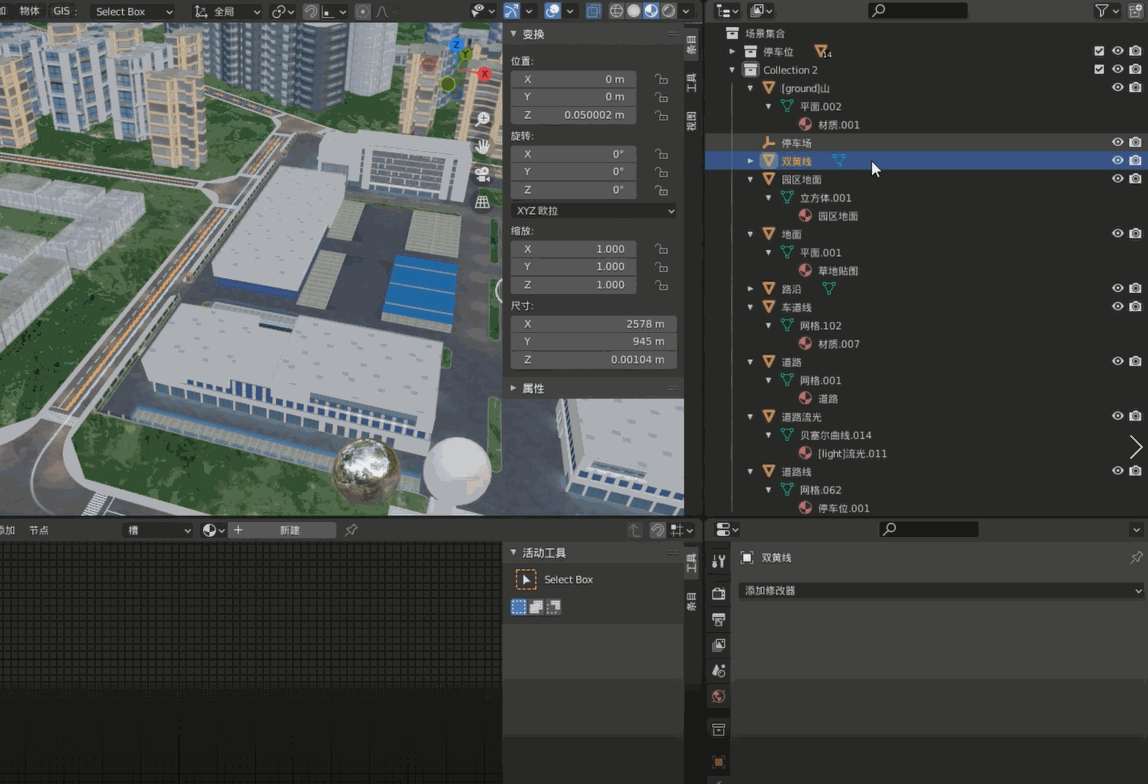
5. 山海鲸可视化中导入 glb 文件
6. 视频教程
请参看山海鲸可视化“城市大师组件-模型的导出”视频教程:https://www.bilibili.com/video/BV1uP41137Ze/
Copyright © 2021 多算科技, All Rights Reserved. 浙ICP备20006837号-5